登录
- 微信登录
- 手机号登录
微信扫码关注“汇帮科技”快速登录
Loading...
点击刷新
请在微信【汇帮科技】内点击授权
300秒后二维码将过期
二维码已过期,点击刷新获取新二维码
登录
登录
其他登录方式
修改日期:2024-09-25 16:00
如何缩小图片文件的大小,掌握五种方法轻松缩减图片大小!在数字时代,图像无处不在,无论是社交平台、网页设计还是文档制作,都需要用到大量图片文件。然而,庞大的图像尺寸常常带来存储空间压力和传输效率问题。此时,图片压缩就扮演着至关重要的角色。通过巧妙地调整图像大小和色彩深度,我们能够有效减小文件体积,节省宝贵的存储空间,提高图片加载速度,提升用户体验。
然而,面对众多图片压缩工具和方法,新手往往感到困惑和不知所措。别担心!这篇文章将为你全面解析不同类型图片压缩的步骤和技巧,助你轻松掌握“图像瘦身术”。

一、 软件辅助:快速高效压缩
对于大部分用户来说,使用专门的图片压缩软件无疑是最佳选择。这类软件通常具备功能强大、操作便捷的特点,能够满足各种需求。
汇帮超级压缩器:
作为一款轻量级且功能强大的图片压缩工具,汇帮超级压缩器深受广大用户的喜爱。其特点主要体现在:
* 易于上手: 无需复杂的安装步骤和繁琐的操作界面,几步即可完成压缩任务。
* 批量处理: 支持一次性上传多个文件进行压缩,提高工作效率。
* 灵活控制: 提供多种压缩质量设置,用户可以根据实际需求调整图像清晰度与文件大小的平衡。
使用步骤:
1. 下载安装“汇帮超级压缩器”软件,并打开界面。
2. 选择“图片压缩”功能进入压缩页面。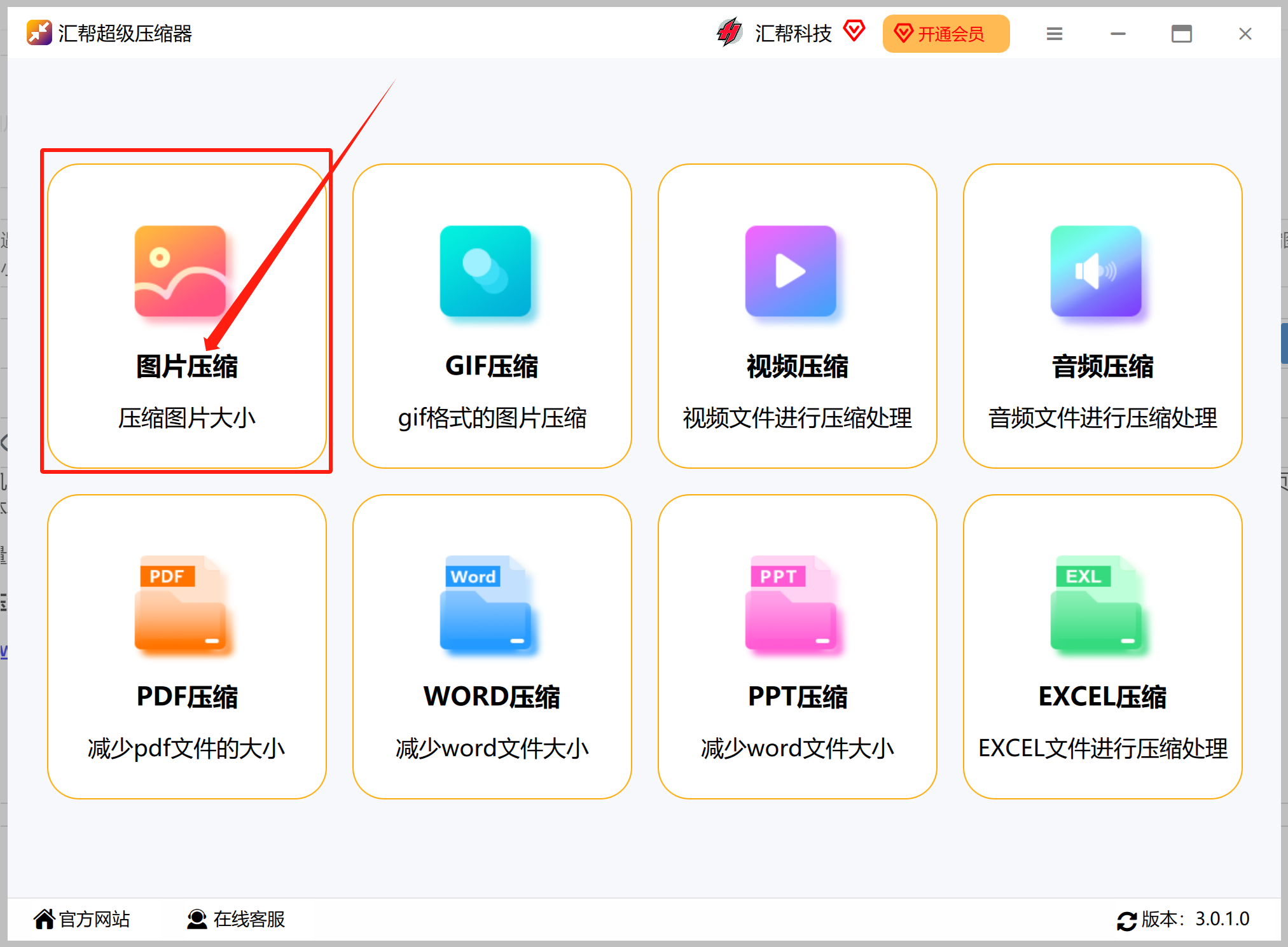
3. 点击 “添加文件” 或 “添加文件夹” 将需要压缩的图片文件添加到软件中。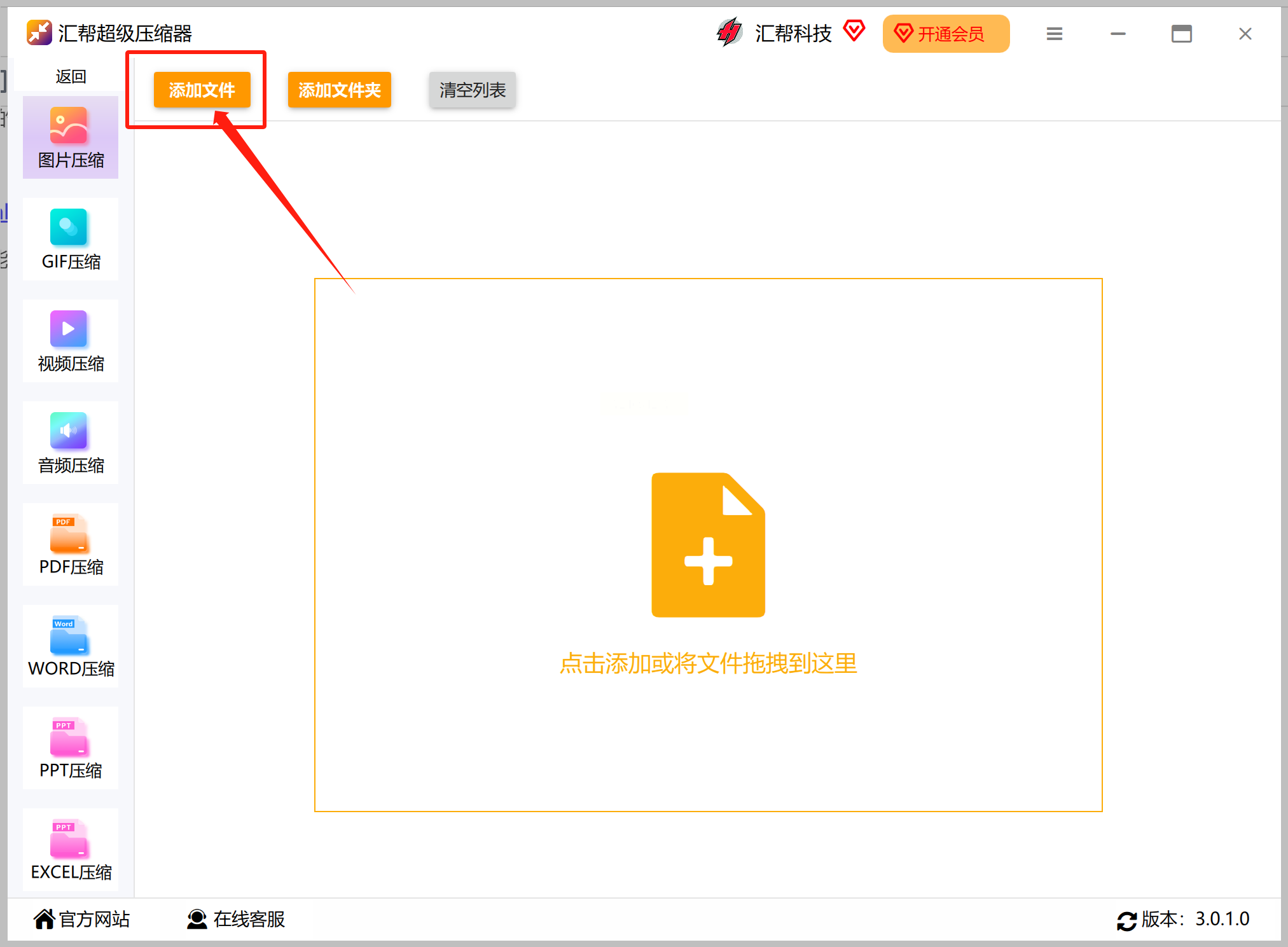
4. 设置压缩质量(建议根据图片用途选择合适的级别)。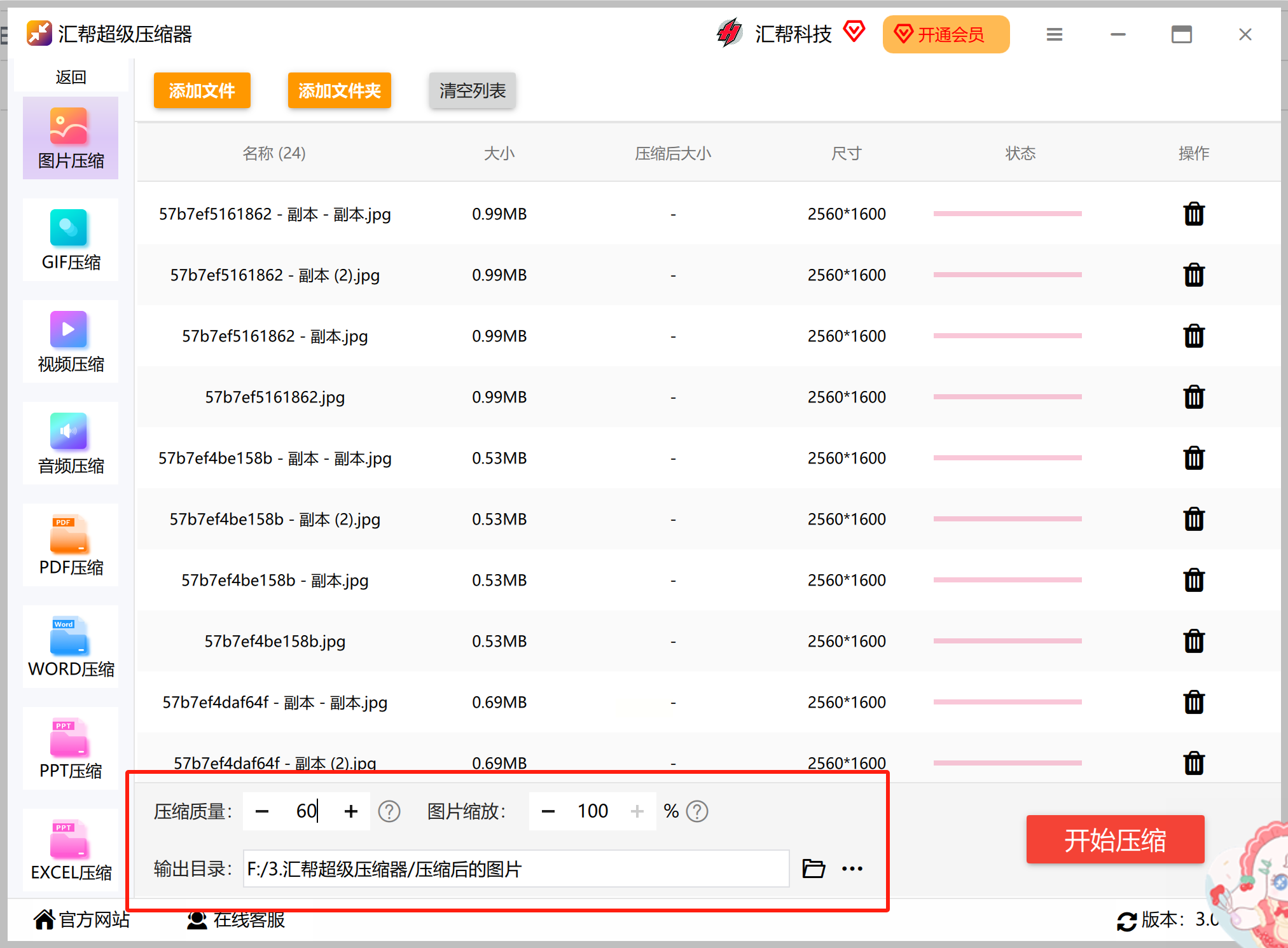
5. 设置图片缩放比例(可选,可保持原图大小)。
6. 选择输出目录(存储压缩后的图片位置)。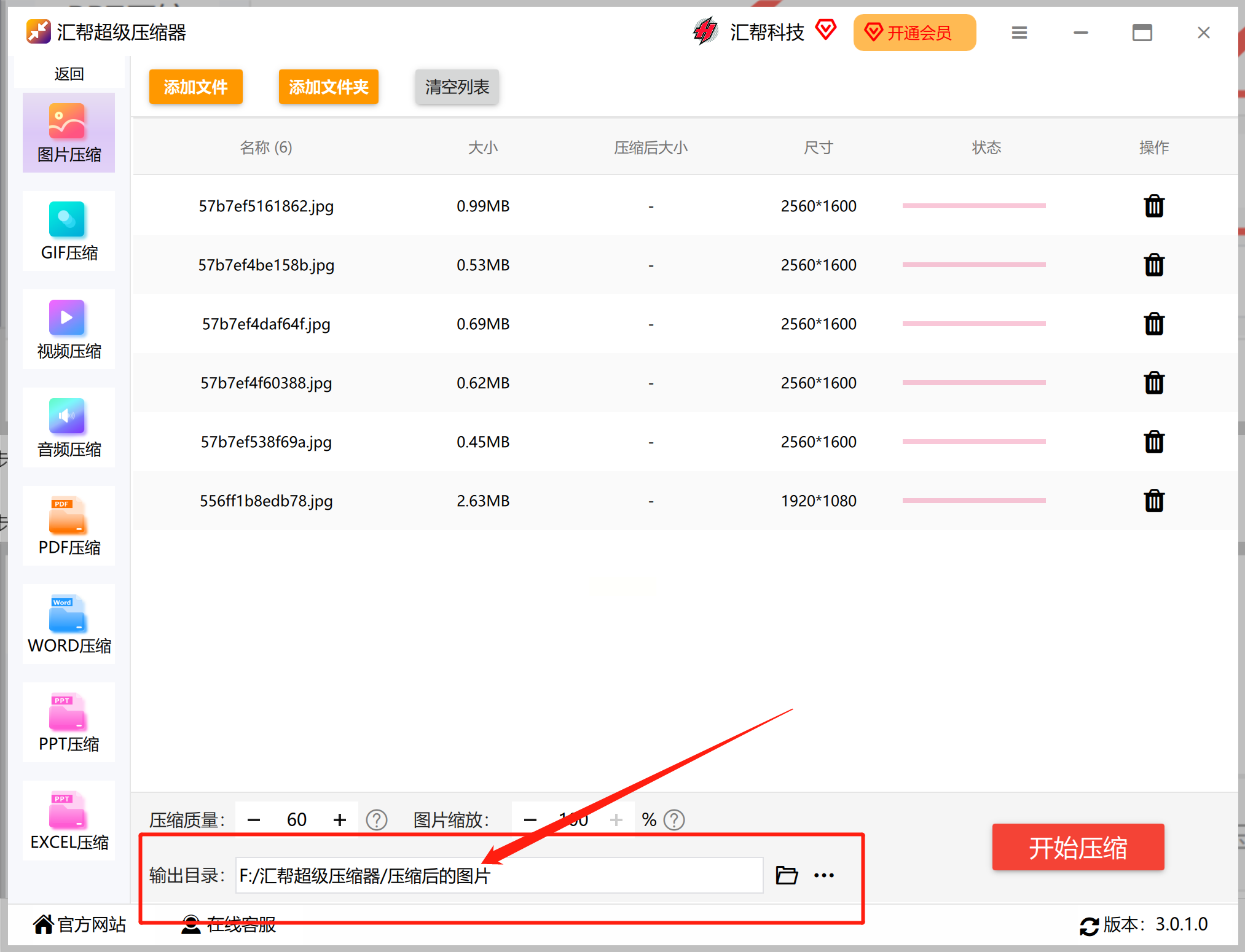
7. 点击“开始压缩”,耐心等待压缩完成。
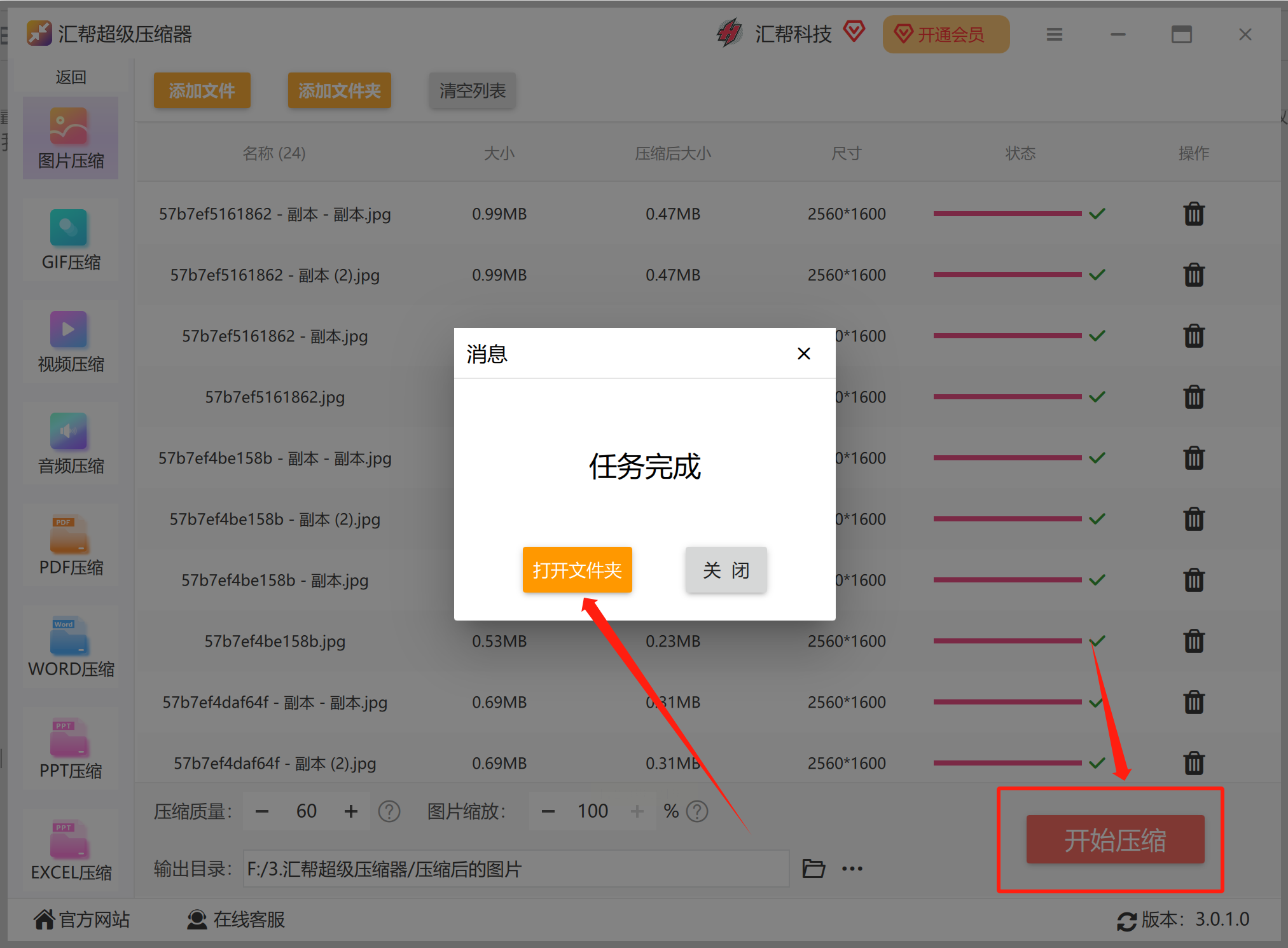
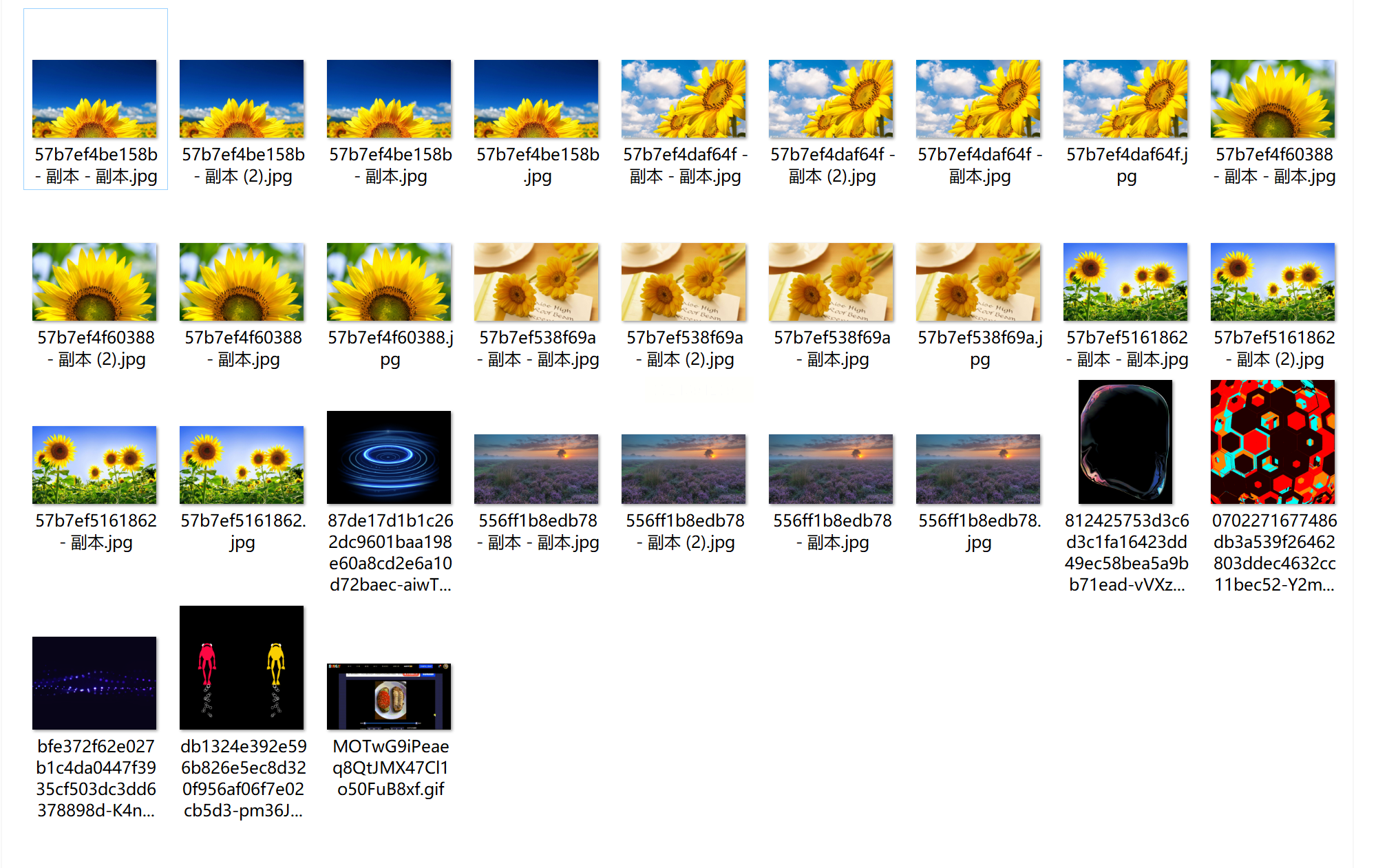
作为专业的图像处理软件,Photoshop功能强大,也支持图片压缩。但其操作复杂度较高,更适合专业人士使用。 主要步骤包括:打开需要压缩的图片,点击“文件”-“存储为...”,设置压缩品质和文件内存,最后确定保存。
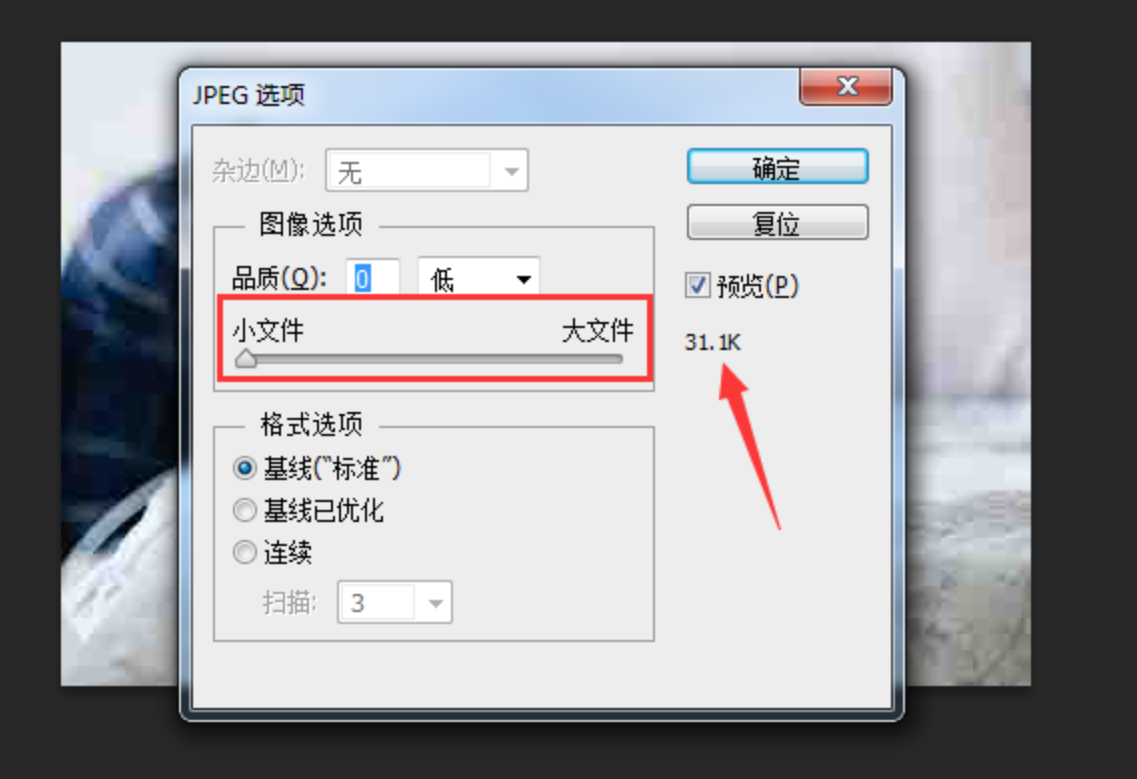
这款软件专注于图片格式转换和压缩,支持多种图片格式。其特点在于操作简单、功能实用。 使用步骤:
1. 下载安装“橘子图片格式转换器”软件并打开界面。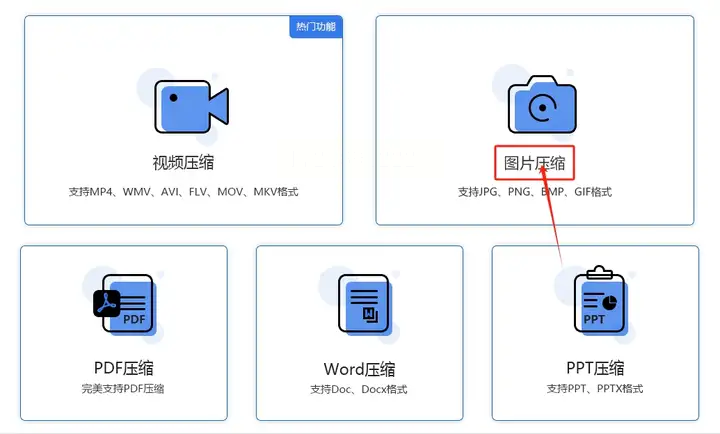
2. 点击左侧功能列表中的“压缩图片”功能选项。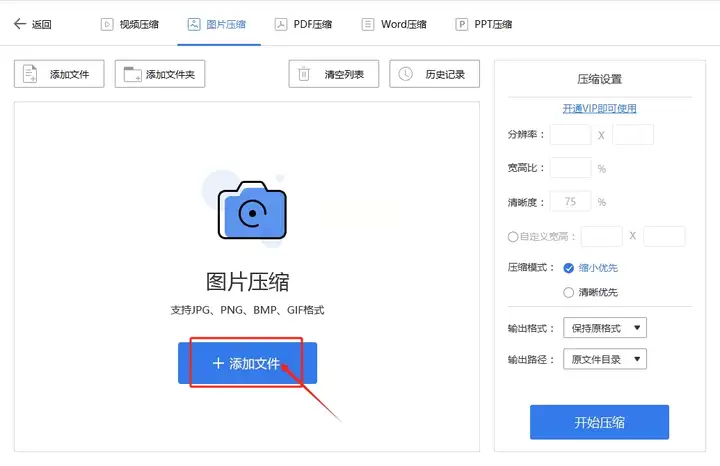
3. 点击页面左上角的 “添加文件” 或 “添加文件夹” 将图片上传至软件中。
4. 设置压缩模式,可以选择不同级别的压缩强度。
5. 设置输出格式和输出路径。
6. 点击“开始压缩”,等待压缩完成。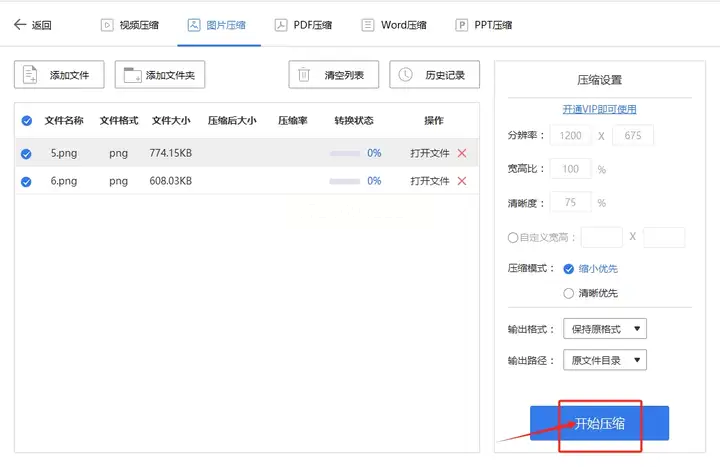
对于一些简单需求的图片压缩,可以利用 Windows 系统自带的画图工具进行操作。该工具界面直观,操作步骤简单:打开需要压缩的图片,点击菜单栏中的 “重新调整大小” 选项,自定义图片的大小,最后保存更改后的图片。
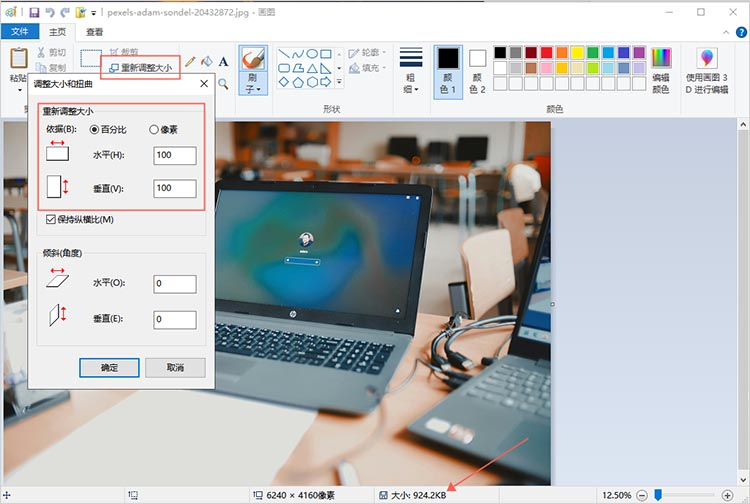
二、 注意事项与技巧:
在进行图片压缩时,需要注意以下几点:
* 保持质量平衡: 过度压缩会导致图像失真和清晰度下降,影响视觉效果。根据实际需求选择合适的压缩级别,平衡文件大小和图像质量。
* 选择合适格式: 不同的图片格式具有不同的压缩效率和文件大小。例如,JPEG 格式适合保存照片,PNG 格式则更适用于图文混排的页面设计。
* 合理命名文件: 使用清晰、简洁的文件名称便于查找和管理图片文件。
掌握以上方法和技巧,相信您能够轻松应对各种图片压缩需求。如何缩小图片文件的大小,掌握五种方法轻松缩减图片大小,让您的图像管理更加高效!
如果想要深入了解我们的产品,请到 汇帮科技官网 中了解更多产品信息!
没有找到您需要的答案?
不着急,我们有专业的在线客服为您解答!

请扫描客服二维码